组态王实例教程1
- 格式:ppt
- 大小:1.87 MB
- 文档页数:38

组态王软件培训培训内容内容包括:1、组态王介绍2、新建工程3、建立IO设备通信4、建立数据词典5、画面组态6、设置,然后运行7、脚本编程,函数等。
组态王软件是一种通用的工业监控软件, 它适用于从单一设备的生产运营管理和故障诊断,到网络结构分布式大型集中监控管理系统的开发。
支持与国内外常见的PLC、智能模块、智能仪表、变频器、数据采集板卡进行数据通讯组态王软件结构由工程管理器、工程浏览器及运行系统三部分构成。
组态软件的安装1、运行安装组态王程序。
直接安装。
2、安装完后直接安装驱动。
3、其它内容可以不安装。
工程管理器:工程管理器用于新工程的创建和已有工程的管理,对已有工程进行搜索、添加、备份、恢复以及实现数据词典的导入和导出等功能。
工程浏览器:工程浏览器是一个工程开发设计工具,用于创建监控画面、监控的设备及相关变量、动画链接、命令语言以及设定运行系统配置等的系统组态工具。
运行系统:工程运行界面,从采集设备中获得通讯数据,并依据工程浏览器的动画设计显示动态画面,实现人与控制设备的交互操作。
组态王软件是一种通用的工业监控软件, 它适用于从单一设备的生产运营管理和故障诊断,到网络结构分布式大型集中监控管理系统的开发。
支持与国内外常见的PLC、智能模块、智能仪表、变频器、数据采集板卡进行数据通讯组态王软件结构由工程管理器、工程浏览器及运行系统三部分构成。
工程管理器:工程管理器用于新工程的创建和已有工程的管理,对已有工程进行搜索、添加、备份、恢复以及实现数据词典的导入和导出等功能。
工程浏览器:工程浏览器是一个工程开发设计工具,用于创建监控画面、监控的设备及相关变量、动画链接、命令语言以及设定运行系统配置等的系统组态工具。
运行系统:工程运行界面,从采集设备中获得通讯数据,并依据工程浏览器的动画设计显示动态画面,实现人与控制设备的交互操作。
(1)新建工程(2)硬件组态添加设置,设置地址,设置通信,硬件测试(3)数据词典组态。
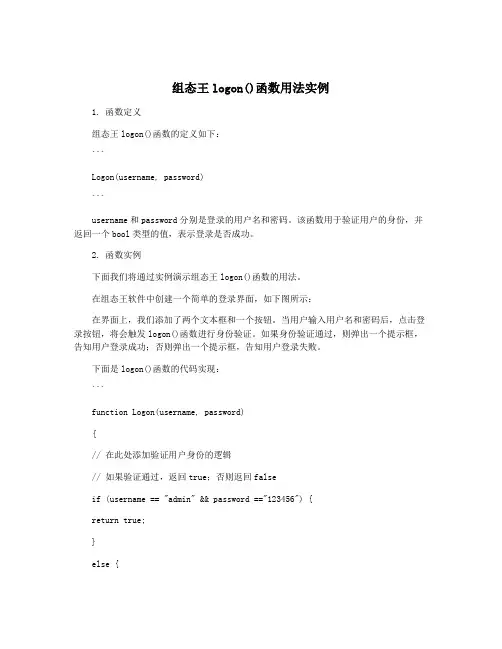
组态王logon()函数用法实例1. 函数定义组态王logon()函数的定义如下:```Logon(username, password)```username和password分别是登录的用户名和密码。
该函数用于验证用户的身份,并返回一个bool类型的值,表示登录是否成功。
2. 函数实例下面我们将通过实例演示组态王logon()函数的用法。
在组态王软件中创建一个简单的登录界面,如下图所示:在界面上,我们添加了两个文本框和一个按钮。
当用户输入用户名和密码后,点击登录按钮,将会触发logon()函数进行身份验证。
如果身份验证通过,则弹出一个提示框,告知用户登录成功;否则弹出一个提示框,告知用户登录失败。
下面是logon()函数的代码实现:```function Logon(username, password){// 在此处添加验证用户身份的逻辑// 如果验证通过,返回true;否则返回falseif (username == "admin" && password =="123456") {return true;}else {return false;}}```在上述代码中,我们使用if语句对用户输入的用户名和密码进行验证。
如果用户名和密码都正确,则返回true;否则返回false。
接下来是登录按钮的事件处理函数:```function Button_OnClick(){var username = GetControlValue("txtUsername");var password = GetControlValue("txtPassword");if (Logon(username, password)) {ShowMessage("登录成功!");}else {ShowMessage("用户名或密码不正确,请重新输入!");}}```在上述代码中,我们首先获取了文本框中的用户名和密码,然后调用logon()函数进行身份验证。
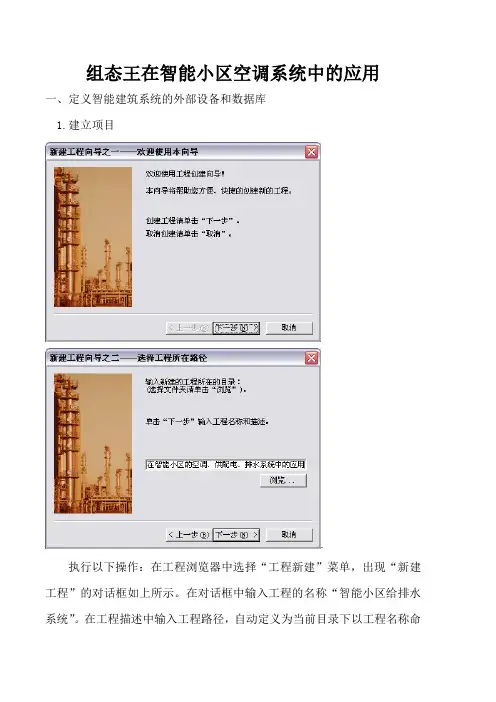
组态王在智能小区空调系统中的应用一、定义智能建筑系统的外部设备和数据库1.建立项目.执行以下操作:在工程浏览器中选择“工程新建”菜单,出现“新建工程”的对话框如上所示。
在对话框中输入工程的名称“智能小区给排水系统”。
在工程描述中输入工程路径,自动定义为当前目录下以工程名称命名的子目录。
如果你需要更改工程路径,请单击“浏览”按钮,再单击“确定”。
2.定义外部设备只有在定义了外部设备之后,组态王才能通过I/O口变量和它们交换数据。
为方便定义外部设备组态王设计了“设备配置向导”引导用户一步步完成设备的连接,如上图所示。
1. 定义变量单击COM2,设置参数,如上图所示。
2.定义变量的方法在工程浏览器的左侧选择“数据词典”,在右侧双击“新建”,弹出“定义变量”对话框;对话框设置如下图所示,设置完成后,单击“确定”。
用类似的方法定义其他的变量。
3.变量的类型数据库中存放的是用户制作应用系统时定义的变量以及系统预定义的变量。
变量可以分为基本类型和特殊类型两大类。
基本类型的变量又分为“内存变量”和“I/O变量”两类。
本设计主要是PLC的一些变量,组态王设为I/O离散变量、X输入一般设只读,Y输出一般设读写。
二、开始主界面制作1.建立新界面在工程浏览器中左侧的树型视图中选择“界面”,在右侧视图中双击“新建”。
工程浏览器将运行组态王开发环境,弹出如上图所示的界面,按途中所示进行设置,单击“确定”按钮。
2.使用图形工具箱当界面打开时,工具箱自动显示。
首先绘制监控背景、输入文字、调整图形对象的相对位置,几种对其工具可能经常会用到。
3.管理员登陆界面制作在工程浏览器左侧的树型视图中选择“界面”,在右侧视图中双击“新建”,新建产生一幅名为“管理员登录”的界面。
“登录”按纽,按下时的命令语言程序为LogOn();“清除登录”按纽,按下时的命令语言程序为LogOff();“登录配置”按纽,按下时的命令语言程序为EditUsers();“确定”按纽,按下时的命令语言程序为ClosePicture(管理员登录)。
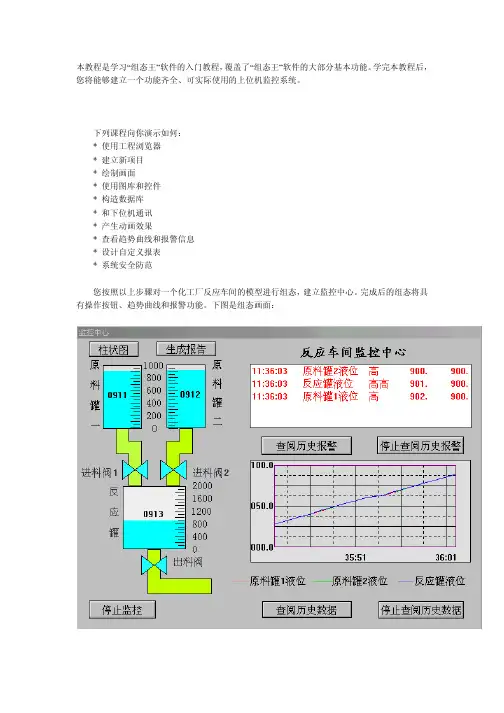
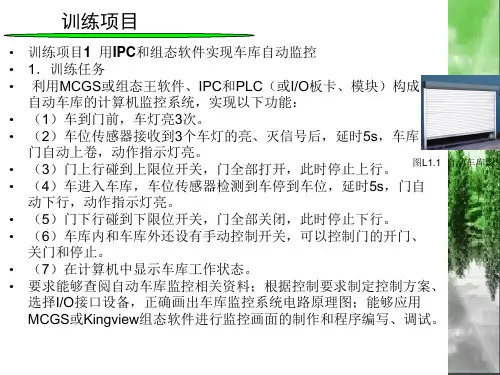
![控制系统组态设计3-组态王的基本操作[46页]](https://uimg.taocdn.com/833765ee162ded630b1c59eef8c75fbfc77d94a7.webp)
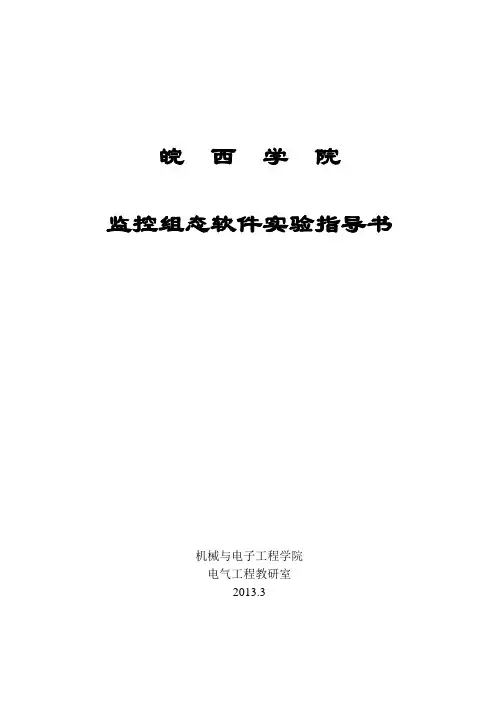
皖西学院监控组态软件实验指导书机械与电子工程学院电气工程教研室2013.3实验一监控组态工程建立与工艺流程图绘制一、实验目的熟练掌握工控组态软件的绘图工具二、实验容熟悉工控组态软件的绘图工具,完成反应工段工艺流程绘制以及外部设备和变量的定义。
三、实验步骤1.1创建工程在工程管理器中选择菜单“文件/新建工程”,或者点击工具栏的“新建”按钮,根据“新建工程向导”对话框完成工程创建,如图一所示图一工程管理器1.2 组态画面双击工程管理器中的工程,打开工程浏览器,在工程浏览器中左侧的“工程目录显示区”中选择“画面”,在右侧视图中双击“新建”,弹出新建画面对话框如图一所示。
图二画面属性设置点击图二确定按钮后,在工具箱和图库中选中相应图素进行监控画面组态,绘制工艺流程图如图三所示。
图三反应车间监控画面1.3定义设备根据工程中实际使用得设备进行定义,本例程使用亚控的仿真PLC设备,使用“PLC-亚控-仿真PLC-串口”驱动,定义设备名称为“PLC”。
1.4定义变量在组态王中定义三个变量:原料油液位(IO实数类型)、成品油液位(IO实数类型)、催化剂液位(IO实数类型)。
原料油液位变量:最小值0,最大值100,最小原始值0,最大原始值100,连接设备PLC,寄存器DECREA100,数据类型short,读写属性为只读,采集频率1000。
记录和安全区选择“数据变化记录”,变化灵敏度选择“0”。
催化剂液位变量:最小值0,最大值100,最小原始值0,最大原始值100,连接设备PLC,寄存器DECREA100,数据类型short,读写属性为只读,采集频率1000。
记录和安全区选择“数据变化记录”,变化灵敏度选择“0”。
成品油液位变量:最小值0,最大值200,最小原始值0,最大原始值200,连接设备PLC,寄存器INCREA200,数据类型short,读写属性为只读,采集频率1000。
记录和安全区选择“数据变化记录”,变化灵敏度选择“0”。
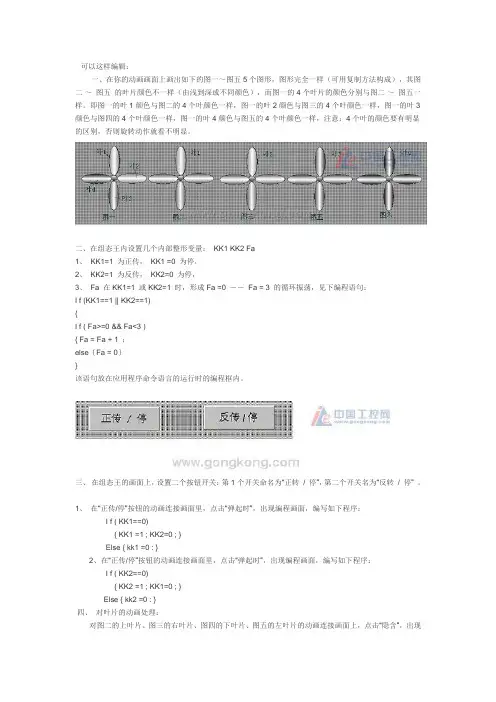
可以这样编辑:一、在你的动画画面上画出如下的图一~图五5个图形,图形完全一样(可用复制方法构成),其图二~图五的叶片颜色不一样(由浅到深或不同颜色),而图一的4个叶片的颜色分别与图二~图五一样。
即图一的叶1颜色与图二的4个叶颜色一样,图一的叶2颜色与图三的4个叶颜色一样,图一的叶3颜色与图四的4个叶颜色一样,图一的叶4颜色与图五的4个叶颜色一样,注意:4个叶的颜色要有明显的区别,否则旋转动作就看不明显。
二、在组态王内设置几个内部整形变量:KK1 KK2 Fa1、KK1=1 为正传,KK1 =0 为停,2、KK2=1 为反传,KK2=0 为停,3、Fa 在KK1=1 或KK2=1 时,形成Fa =0 --Fa = 3 的循环振荡,见下编程语句:I f (KK1==1 || KK2==1){I f ( Fa>=0 && Fa<3 ){ Fa = Fa + 1 ;else{Fa = 0}}该语句放在应用程序命令语言的运行时的编程框内。
三、在组态王的画面上,设置二个按钮开关:第1个开关命名为“正转/ 停”,第二个开关名为“反转/ 停” 。
1、在“正传/停”按钮的动画连接画面里,点击“弹起时”,出现编程画面,编写如下程序:I f ( KK1==0){ KK1 =1 ; KK2=0 ; }Else { kk1 =0 : }2、在“正传/停”按钮的动画连接画面里,点击“弹起时”,出现编程画面,编写如下程序:I f ( KK2==0){ KK2 =1 ; KK1=0 ; }Else { kk2 =0 : }四、对叶片的动画处理:对图二的上叶片、图三的右叶片、图四的下叶片、图五的左叶片的动画连接画面上,点击“隐含”,出现的编程画面,在其上编写如下语句:1、对图二的上叶片、图三的右叶片、图四的下叶片、图五的左叶片的动画连接画面上,点击“隐含”,出现的编程画面,在其上编写如下语句:(KK1==1 || KK2==1 ) && Fa>=0 && Fa <1)2、对图二的右叶片、图三的下叶片、图四的左叶片、图五的上叶片的动画连接画面上,点击“隐含”,出现的编程画面,在其上编写如下语句:(KK1==1 && Fa>=1 && Fa <2) || (KK2 ==1 && Fa >=3 && Fa ff1<4)3、对图二的下叶片、图三的左叶片、图四的上叶片、图五的右叶片的动画连接画面上,点击“隐含”,出现的编程画面,在其上编写如下语句:(KK1==1 || KK2==1 ) && Fa>=2 && Fa <3)4、对图二的左叶片、图三的上叶片、图四的右叶片、图五的下叶片的动画连接画面上,点击“隐含”,出现的编程画面,在其上编写如下语句:(KK1==1 && Fa>=3 && Fa <4) || (KK2 ==1 && Fa >=1 && Fa ff1<2)五、叶片合成:1、将图一中的4个叶片置位最低层:处理方法:分别用鼠标指向图一的各叶片,点右键出现菜单,指向“图素位置”,点击图素后移即可。

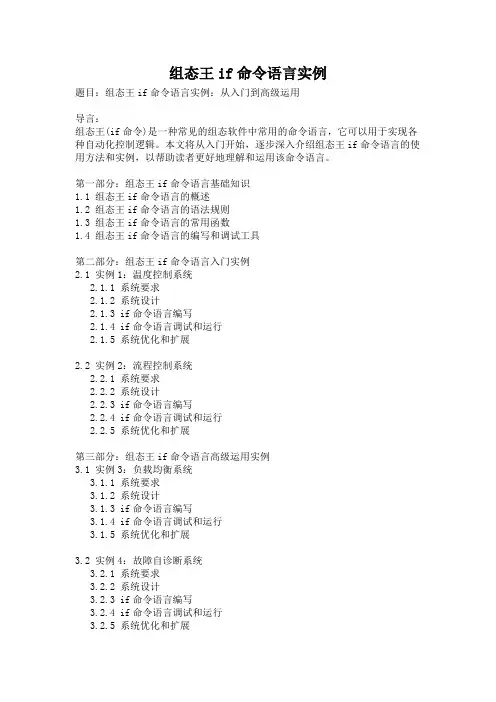
组态王if命令语言实例题目:组态王if命令语言实例:从入门到高级运用导言:组态王(if命令)是一种常见的组态软件中常用的命令语言,它可以用于实现各种自动化控制逻辑。
本文将从入门开始,逐步深入介绍组态王if命令语言的使用方法和实例,以帮助读者更好地理解和运用该命令语言。
第一部分:组态王if命令语言基础知识1.1 组态王if命令语言的概述1.2 组态王if命令语言的语法规则1.3 组态王if命令语言的常用函数1.4 组态王if命令语言的编写和调试工具第二部分:组态王if命令语言入门实例2.1 实例1:温度控制系统2.1.1 系统要求2.1.2 系统设计2.1.3 if命令语言编写2.1.4 if命令语言调试和运行2.1.5 系统优化和扩展2.2 实例2:流程控制系统2.2.1 系统要求2.2.2 系统设计2.2.3 if命令语言编写2.2.4 if命令语言调试和运行2.2.5 系统优化和扩展第三部分:组态王if命令语言高级运用实例3.1 实例3:负载均衡系统3.1.1 系统要求3.1.2 系统设计3.1.3 if命令语言编写3.1.4 if命令语言调试和运行3.1.5 系统优化和扩展3.2 实例4:故障自诊断系统3.2.1 系统要求3.2.2 系统设计3.2.3 if命令语言编写3.2.4 if命令语言调试和运行3.2.5 系统优化和扩展第四部分:总结与展望4.1 组态王if命令语言的优势与不足4.2 组态王if命令语言的发展趋势4.3 如何更好地利用组态王if命令语言结语:本文详细介绍了组态王if命令语言的基础知识、入门实例和高级运用实例,希望读者能通过学习理解和掌握该命令语言的使用方法。
随着自动化控制领域的不断发展,组态王if命令语言也将不断演化和更新,读者需要不断学习和实践,以保持自己的竞争力。

组态王开发的监控系统软件是一种新型的工业自动控制系统,它用标准的工业计算机软件和硬件平台组成的集成系统替代了传统的封闭系统。
具有适应性强,开放性好,易于扩展,经济,开发周期短的优点。
通常,这样的系统可以分为三层:控制层,监视层和管理层。
其中,监控层将控制层连接到下层,将管理层连接到上层,不仅实现了对站点的实时监控,而且在上传,发布和配置中也起着重要的作用。
自动控制系统的发展。
特别要考虑三个方面:图片,数据和动画。
通过分析监控系统的需求和功能,采用组态王设计了监控系统。
组态软件还为测试人员提供了可视化的监视屏幕,这有利于对测试人员进行实时现场监视。
此外,它可以充分利用Windows的图形编辑功能,方便地形成监视屏幕,并以报警窗口,实时趋势曲线等方式以动画形式显示控制设备的状态,并可以方便地生成各种报告。
它还具有丰富的设备驱动程序,灵活的配置模式和数据链接功能。
1.用组态王实现控制系统实验仿真的基本方法:(1)图形界面的设计(2)建立数据库(3)建立动画连接(4)运行调试2.使用Kingview软件开发具有以下特点:(1)实验是通过软件实现的,仅使用现有计算机即可完成自动控制系统课程的实验,大大降低了仪器购置成本。
(2)系统为中文界面,具有友好的人机界面和可视化效果。
对用户而言,操作简单易学,编程简单,参数输入和修改灵活,具有多次或重复仿真运行的控制能力。
它们可以实时显示参数更改前后的系统特性曲线,并且可以直观地显示控制系统的实时趋势曲线。
这些强大的交互能力使其在自动控制系统实验中发挥了理想的作用。
3.在使用Kingview开发系统编译应用程序的过程中,应考虑以下三个方面:(1)图形,是如何使用抽象图形来模拟实际的工业场景和相应的工业控制设备。
(2)数据用于创建特定的数据库,并使用该数据库中的变量来描述工业控制对象的各种属性,例如水位和流速。
(3)连接,即屏幕上的像素使用哪种动画来模拟现场设备的操作,以及如何让操作员输入用于控制设备的指令。
1. 组态王的使用1.1 新建工程第1步:在Windows操作系统的“开始”菜单中,执行“程序”→“组态王6.5”→“组态王6.5”命令,打开“组态王工程管理器”窗口,如图2.1所示。
图2.1 组态王工程管理器第2步:选择菜单“文件/新建工程”或单击“新建”按钮,弹出“新建工程向导之一”对话框,如图2.2所示。
图2.2 “新建工程向导之一”对话框第3步:单击“下一步”按钮,弹出“新建工程向导之二”对话框,在工程路径文本框中输入一个有效的工程路径,或单击“浏览…”按钮,在弹出的路径选择对话框中选择一个有效的路径,如图2.3所示。
第4步:单击“下一步”按钮,弹出“新建工程向导之三”对话框,在工程名称文本框中输入工程的名称,该工程名称同时将被作为当前工程的路径名称。
在工程描述文本框中输入对该工程的描述文字,也可以不写。
工程名称长度应小于32个字节,工程描述长度应小于40个字节。
如图2.4所示。
图2.3 “新建工程向导之二”对话框图2.4 “新建工程向导之三”对话框第5步:单击“完成”按钮,系统弹出对话框,询问“是否将新建的工程设为组态王当前工程”。
单击“否”按钮,则新建工程不是工程管理器的当前工程,如果要将该工程设为新建工程,还要执行“文件/设为当前工程”命令;单击“是”按钮,则将新建的工程设为组态王的当前工程。
定义的工程信息会出现在工程管理器的信息表格中。
如图2.5所示。
图2.5 完成新建工程后的组态王工程管理器第6步:双击该信息条或单击“开发”按钮或选择菜单“工具/切换到开发系统”,打开“工程浏览器”,进入组态王的开发系统,如图2.6所示。
图2.6 工程浏览器1.2 设计画面第1步:进入新建的组态王工程,选择工程浏览器左侧大纲项“文件/画面”,在工程浏览器右侧用鼠标左键双击“新建”图标,弹出对话框,如图2.7所示。
图2.7 “新画面”对话框第2步:在“画面名称”处输入新的画面名称,其它属性目前不用更改。
1.1 创建新工程第一步第二步第三步红旗的一行表示当前的工程第四步第五步1.双击系统设备 目录下的COM12.双击新建驱动设置3.设备驱动选择PLC4.选择端口为编程口4.选择下一步5.给连接的设备定一个名称6.选择下一步6.选择通讯端口COM66.选择下一步2.1 创建与PLC连接的位变量1.点击变量2.双击新建变量3.定义变量4.定义变量急停变量已创建,用同样的方法创建其它位变量。
2.4 创建与PLC联接的所有变量3.1 画面的创建第一步第二步3.2 开关量的创建1.打开图库2.双击所选开关1.选择所放的位置2.选择变量3.选择对应变量4.选择动作形式5.文本注解3.3 开关量的创建1.选择方框1.画出方框大小及位置3.选择文本4.输入#5.双击文本后出现右图所示设置画面6.选择模拟值输出7.选择字变量8.选择相应的字变量9.模拟值输入方法与模拟值输出相同3.4 模拟值输入的创建3.5 画面创建结束3.6 选择启动画面1.进入运行系统设置2.画面配置2.选择启动画面4.1 将字变量定义为可记录1.历史趋势中变量的属性一般定义为只读2.选择记录和安全区3.数据变化的灵敏度选择“0”4.2 创建历史趋势画面2.画面名称“历史趋势”1.新建一个历史趋势的画面4.3 插入历史控件1.选择一般控件2.下拉选择历史趋势曲线3.设置历史趋势的控件属性1.从历史库中选择需要的字变量2.选择所需要查看的变量“步进脉冲总量”3.坐标系的设置4.根据变量的最大值来合理设置Y轴坐标最大值4.4 选择变量及设置坐标系属性4.5 创建完成的历史趋势画面5.1创建报警组12345.2 报警变量的建立5.3 报警变量的建立2.报警值设定4.报警值设定1.选择报警变量3.选择报警变量5.4 创建报警表格2.选择报警表格1.创建报警画面3.安放报警表格231.双击报警表设置报警属性45.5 设置报警属性5.6 设置报警属性565.7 完成后的报警画面保存创建的报警画面。
组态王实例教程入门
首先,打开组态王软件,并创建一个新的项目。
接下来,在画面编辑区域内,选择一个合适的画面尺寸,并将其命名为"示例画面"。
然后,从工具箱中拖动一个文本框控件到画面上,位置可以任意选择。
将该文本框的文本内容设置为"欢迎使用组态王"。
接着,在画面上方插入一个仪表盘控件,用于显示某个数据的实时状态。
设置仪表盘的刻度范围,并将其绑定到一个设备或传感器的数据源。
接下来,添加一个按钮控件到画面上,用于触发某个动作。
将该按钮的文本设置为"点击这里"。
然后,在画面下方插入一个图表控件,用于展示历史数据的变化趋势。
选择合适的图表类型,并将其绑定到一个数据源。
接着,添加一个图片控件到画面上,用于展示一张图片或图标。
选择一个合适的图片,并设置其大小和位置。
最后,进行一些样式和布局的调整,以使画面看起来更加美观和直观。
例如,调整控件的颜色、字体、大小等。
在完成上述操作后,保存并运行该项目。
您将看到一个简单但
功能完善的示例画面。
根据您的需求和创意,可以继续添加更多的控件和功能,来实现更复杂和个性化的画面设计。
组态王的图形及动画功能设计范例 - plc 本文所举的几个图形设计范例均是最简洁的,但却是最基本的,而简单的图形画面和动画一般是这些基本功能的复合和嵌套。
图形和文字处理功能是当今计算机日益普及的基石。
组态王支持各种I/O卡、plc 和智能化仪表及电器,可以预料带有网卡的家用电器也将不断涌现,这样,基于PC和Windows的五彩缤纷的组态画面将工厂、学校和家庭的大大小小的设备融合在一起,进而同其它Windows应用程序画面融合在一起。
例1“属性变化”、“位置与大小变化”、组合图素、合成单元和图形工具命令语言的简洁应用。
启动组态王工程管理器,新建一个工程。
图形画面如图1(运行时)所示,画面底版用圆角矩形制作,并应用了过渡色。
图1 图形功能设计范例画面(运行时)(1)填充与自制棒图选取线属性(表达式取常数0,运行时线的粗细和颜色不随时间而变)、填充属性(动画连接表达式取填充0,事先定义的变量,内存实数,要分段设置画刷和颜色,不妨设:0—红,20—黄,40—绿,60—青,80—兰,100—紫色。
运行时调整游标,可得变色棒图)和填充(表达式取:填充0),用图库中的游标(表达式取:填充0)把握。
(2)缩放选取线属性(表达式取0)、填充属性(表达式取0)和缩放(表达式取:缩放0),用游标把握。
(3)旋转0选取旋转(表达式取:旋转0),用游标把握。
(4)旋转1选取旋转(表达式取:旋转1),用启动和停止按钮(它们用椭圆和文本制成组合图素)把握。
启动和停止按钮弹起时的命令语言分别为:\\本站点\旋转启停0=1;和\\本站点\旋转启停0=0;画面命令语言显示时的代码为:\本站点\旋转1=10;/*刚进入运行时,图形初始转角为36度*/ 存在时的代码为:if(\\本站点\旋转启停0==1)\\本站点\旋转1=\\本站点\旋转1+1;else\\本站点\旋转1=\\本站点\旋转1;if(\\本站点\旋转1==101)\\本站点\旋转1=0;(5)水平移动和垂直移动可以将水平移动连接和垂直移动连接结合使用,选取水平移动(表达式取:水平移动0)和垂直移动(表达式取:垂直移动0),分别用两个游标把握。